之前教過大家 iPhone鍵盤隱藏技和活用Emoji表情符號後,是否還想要了解更多隱藏技?這次就來教大家手動玩 Emoji 表情符號,到底要怎麼玩呢?這篇告訴大家。

手寫也能實現Emoji表情符號
想要打出表情符號,不一定要切換到 Emoji 表情符號鍵盤才能選擇,直接切換「繁體手寫」也能實現。
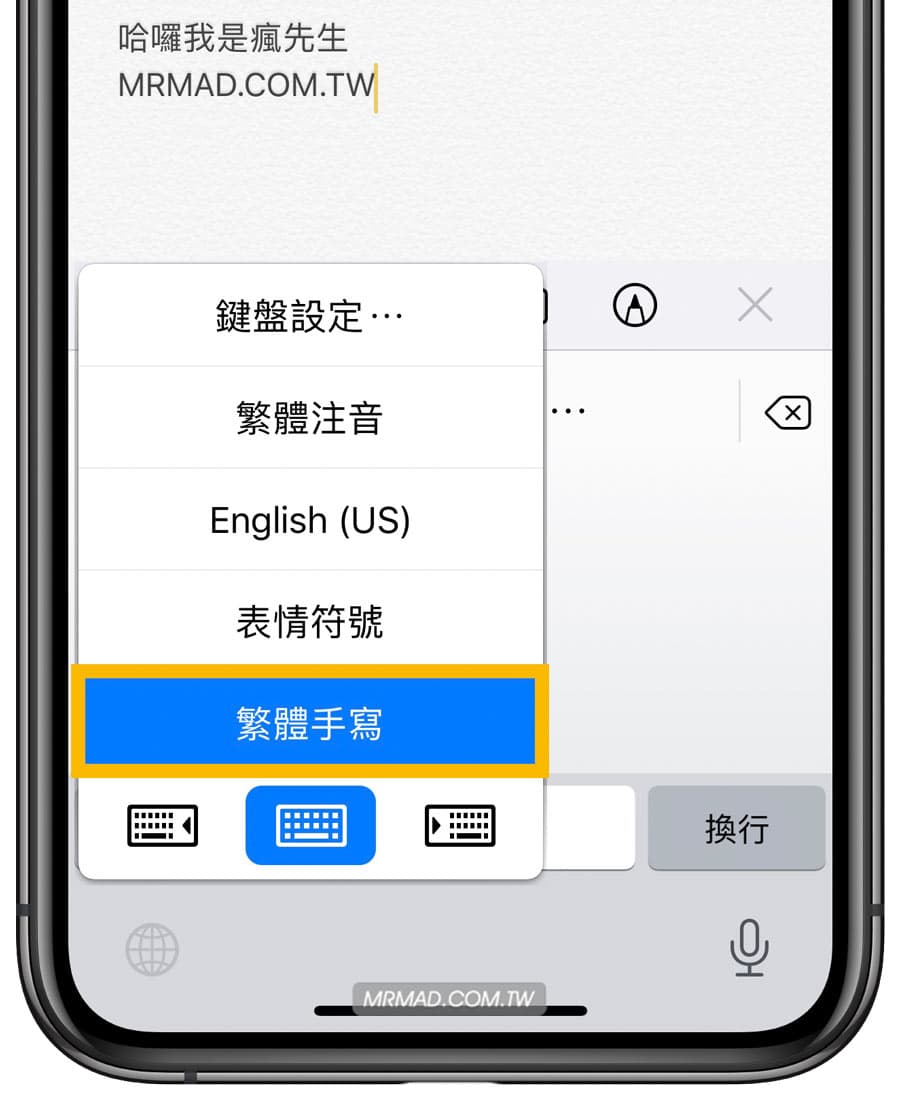
如果比較習慣使用繁體手寫用戶,那麼就可以在手寫區畫出 Emoji 表情,如同笑臉也能叫出 Emoji 表情符號唷!
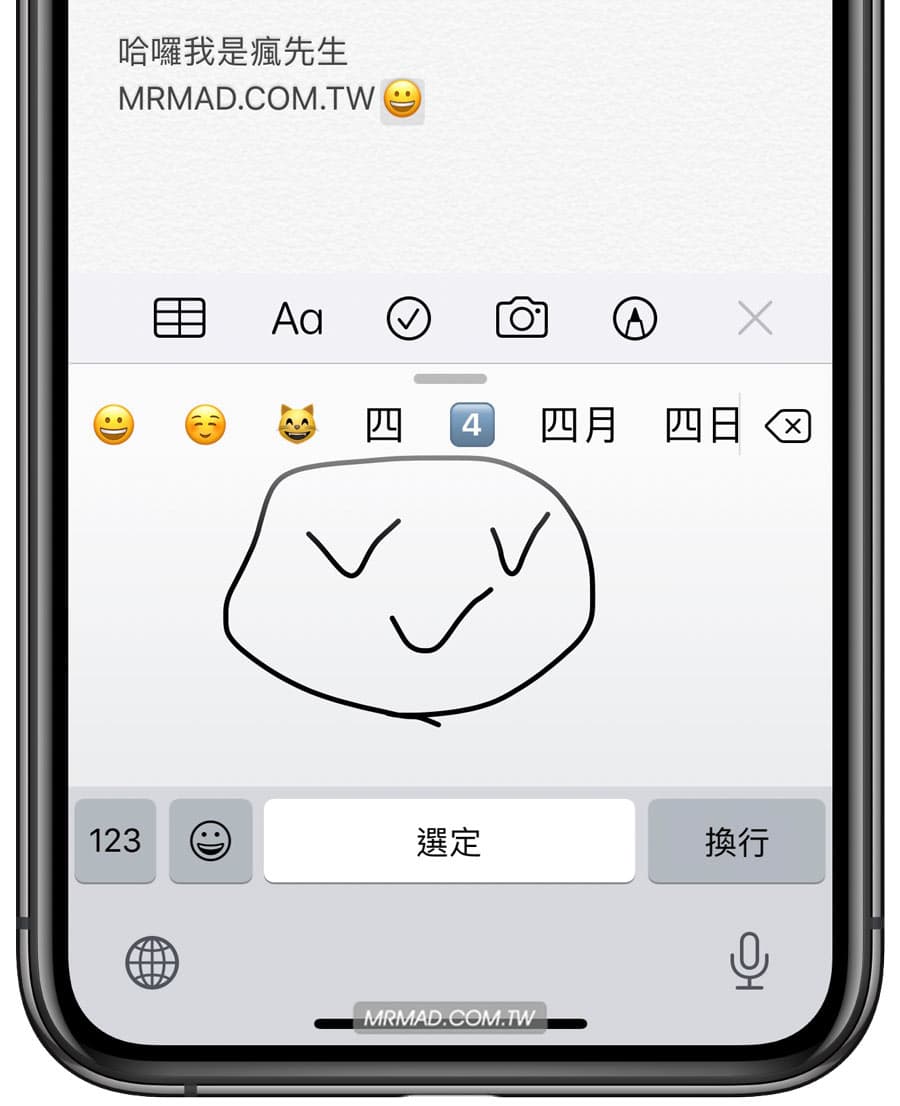
Emoji 也能實現動畫效果
如果你想要實現 Emoji 動畫?當然也沒問題,只要打開 iOS 內建「訊息」App,從選單上開啟「數位點觸」功能,就可以透過手指畫出 Emoji 可愛表情。
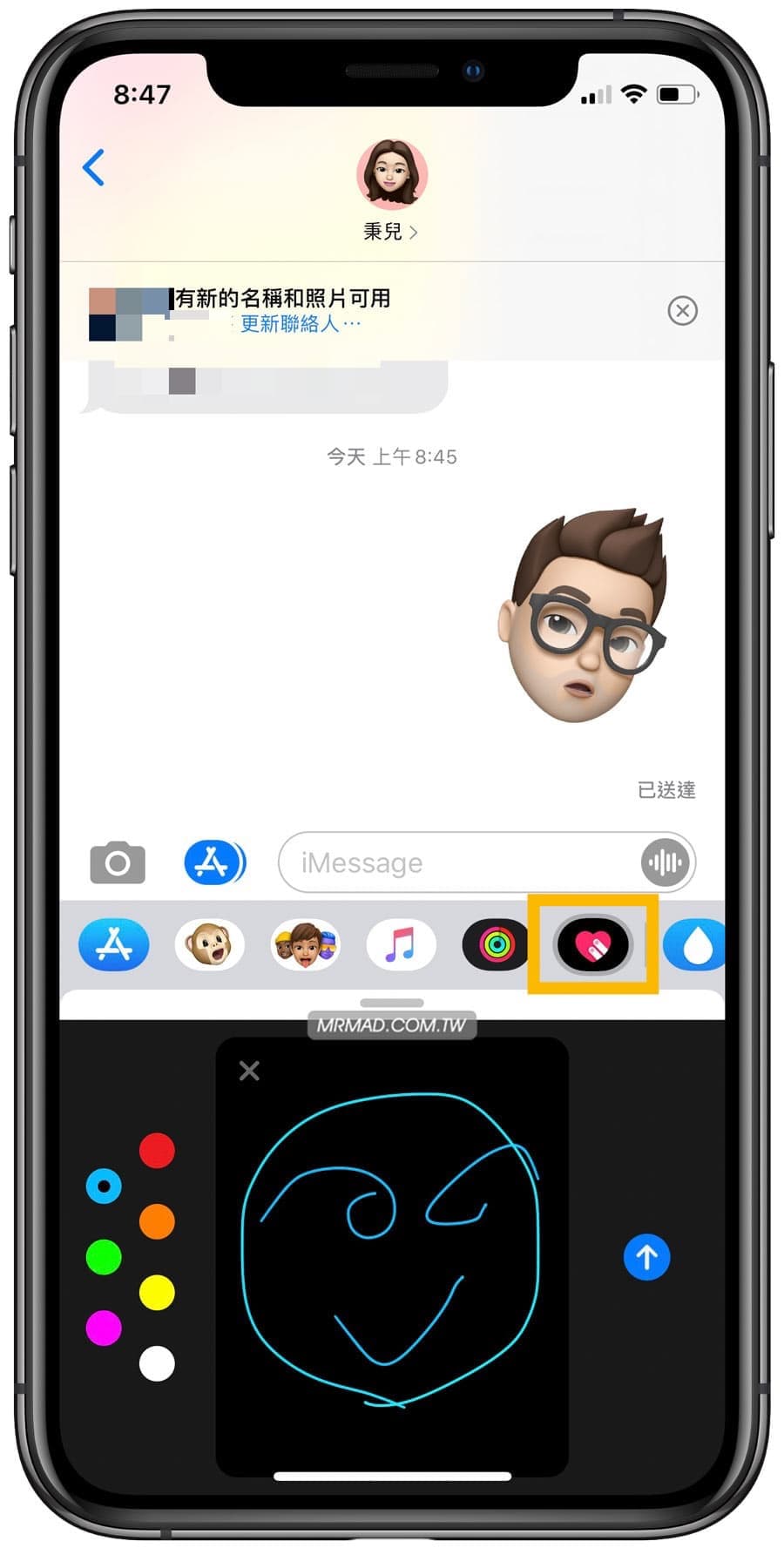
按下送出後,對方收到後也會出現有動畫效果的 Emoji 表情,是不是有趣多了?
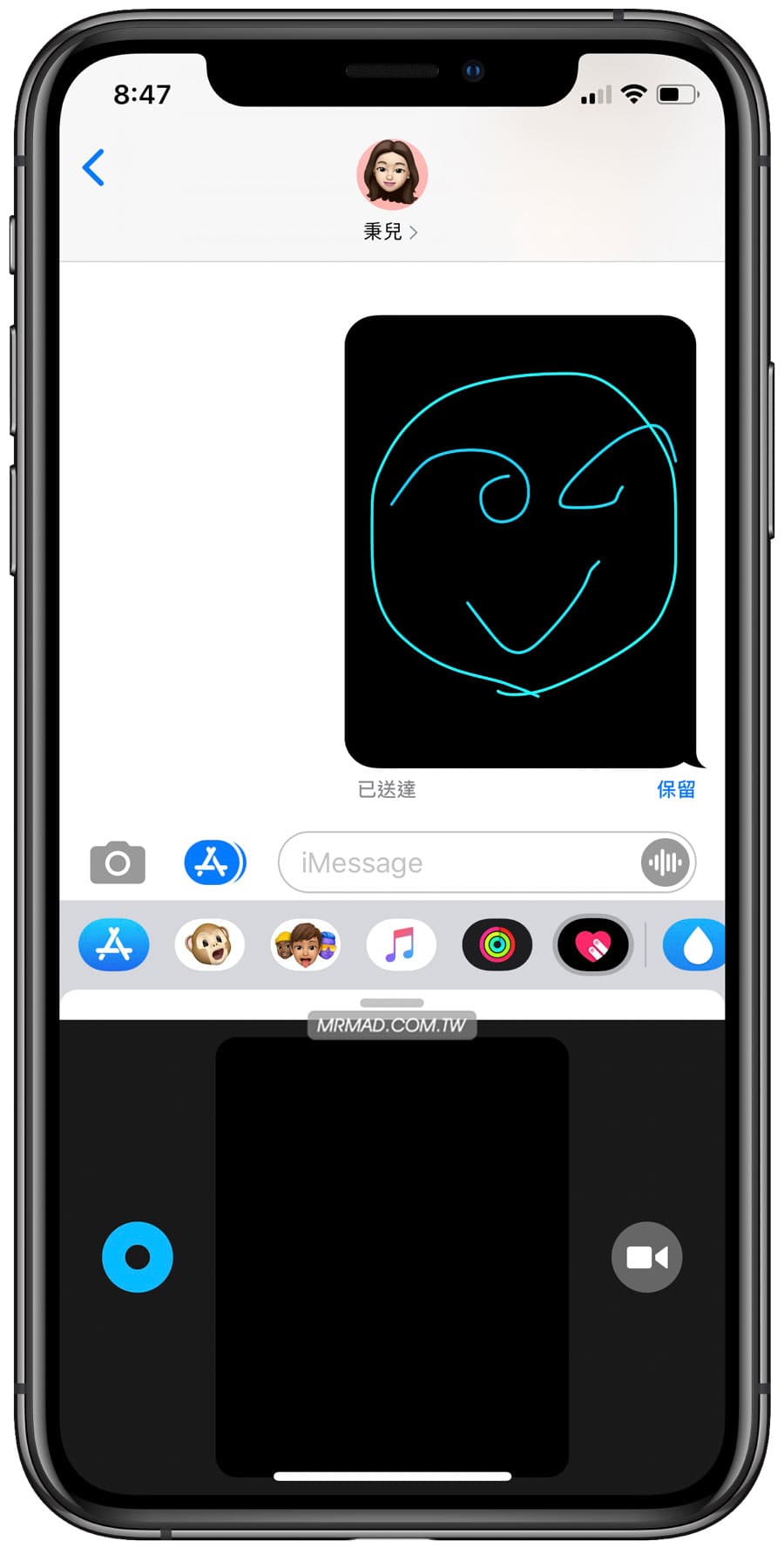
利用手繪方式呈現 Emoji 圖案
透過「數位點觸」和「手寫辨識」外,另外在教大家一招,直接用手繪方式呈現手繪 Emoji 圖片。
打開 iOS 內建「訊息」App,並且將 iPhone 螢幕橫放,會出現一個「手寫」按鈕,實際這個就是簽名功能。
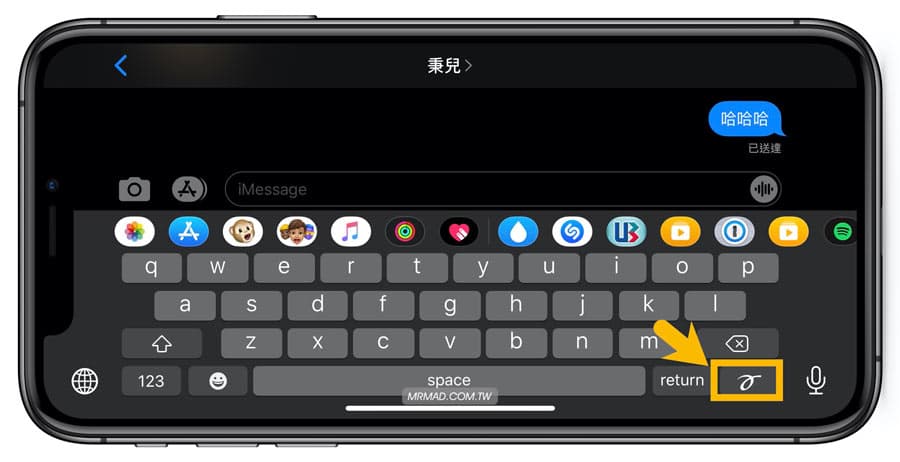
就能夠手繪方式畫出 Emoji 圖案,另外也可以加入文字,點擊右上角「完成」。
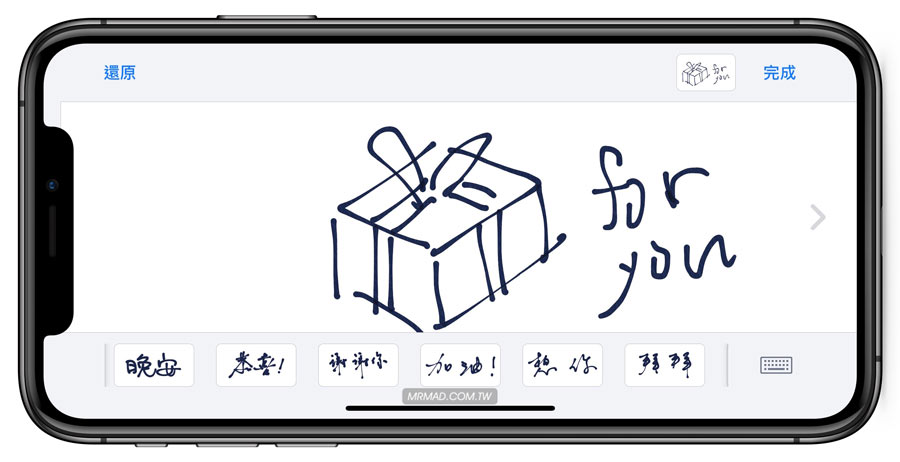
就可以實現純手繪 Emoji 貼圖。
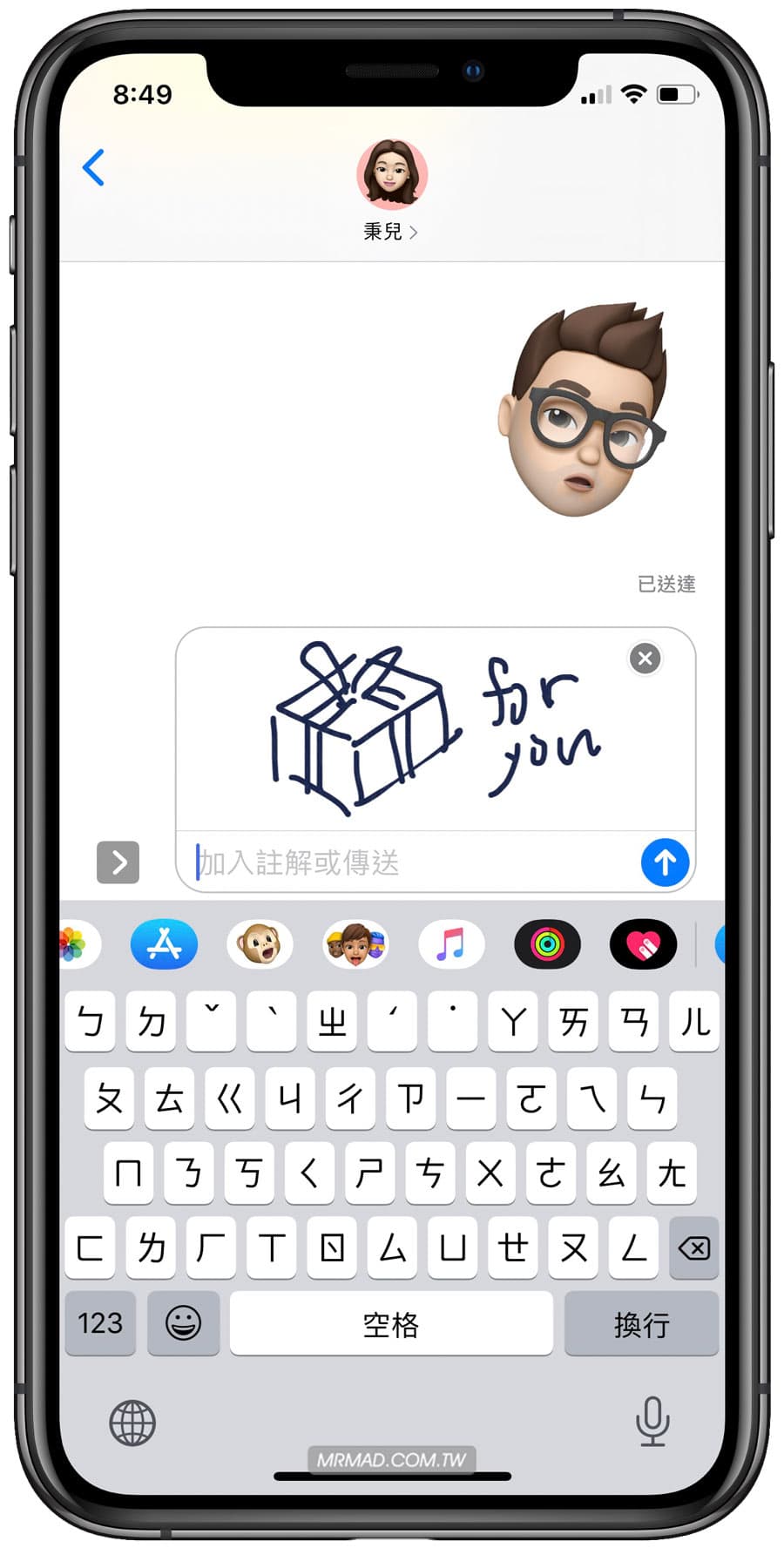
看完以上三招 iOS 的 Emoji 表情符號新玩法後,相信你也可以玩出更多不一樣的花樣。
最後如果感覺這篇不錯,也別忘了點讚和分享,讓更多朋友可以學習了解唷!當然也別忘記可以加入瘋先生粉絲團、Telegram頻道和訂閱瘋先生Youtube頻道,後續將會提供更多iOS技巧告訴大家,另外本站還有不少 iOS 技巧教學,可以透過延伸閱讀繼續了解:
- iPhone鍵盤隱藏技大公開!多數人不知道的11招iOS輸入法技巧
- iPhone低耗電模式捷徑自動化腳本,充滿80%靠Siri自動提醒
- iCloud儲存空間已滿?容量不足時靠這5個方法釋放空間
- 山難或迷路怎麼辦?用iPhone指南針或Google地圖查經緯度求救
想了解更多Apple資訊、iPhone教學和3C資訊技巧,歡迎追蹤 瘋先生FB粉絲團、 訂閱瘋先生Google新聞、 Telegram、 Instagram以及 訂閱瘋先生YouTube。